Безопасная загрузка операционной системы
Безопасная загрузка операционной системы
Современные операционные системы довольно устойчивы к сбоям и, как правило, стабильность системы тем выше, чем меньше изменений вносится в систему в… Процесс загрузки в операционной системе разделен на несколько частей:… В Windows присутствуют различные средства восстановления, которые вы можете использовать для восстановления…Выбор режима безопасной загрузки
Для выбора режима безопасной загрузки выполните следующие действия: 1. Перезапустите компьютер и нажмите клавишу F8. На компьютере, настроенном для запуска нескольких операционных…Описание вариантов безопасной загрузки
· Безопасный режим(SAFEBOOT_OPTION=Minimal). Для запуска Windows используется минимальный набор драйверов устройств и служб.
- Безопасный режим с загрузкой сетевых драйверов (SAFEBOOT_OPTION=Network). Для запуска Windows используется минимальный набор драйверов устройств и служб плюс драйверы для поддержки работы в сети.
- Безопасный режим с поддержкой командной строки (SAFEBOOT_OPTION=Minimal(AlternateShell)). Аналогично безопасному режиму, только вместо проводника Windows запускается файл Cmd.exe.
- Включить режим VGA. Windows запускается с помощью текущего видео драйвера (а не Vga.sys) в режиме 640 x 480. Этот режим используется, когда выбрана конфигурация, которая не поддерживается монитором.
Помните,что в безопасном режиме и безопасном режиме с загрузкой сетевых драйверов загружается драйвер Vga.sys. - Загрузка последней удачной конфигурации. Загружается последняя удачная конфигурация Windows.
- Восстановление службы каталогов. Этот режим может быть использован только на контроллерах домена Windows. С его помощью производится восстановление службы каталогов.
- Режим отладки. В Windows включается режим отладки. Отладочная информация может быть послана по последовательному кабелю на другой компьютер с запущенным отладчиком. В этом режиме используется порт СОМ2.
- Включить протоколирование загрузки. При выборе одного из вариантов безопасной загрузки (кроме «Загрузка последней удачной конфигурации») включается протоколирование загрузки. Для хранения результатов протоколирования используется файл Ntbtlog.txt из папки %SystemRoot%.
- Обычная загрузка Windows. Windows запускается в обычном режиме.
- Перезагрузка. Выполняется перезагрузка компьютера.
- Возврат к выбору операционной системы. На компьютере, настроенном для запуска нескольких операционных систем, происходит возврат к меню загрузки.
При выборе одного из вариантов безопасной загрузки устанавливается переменная окружения SAFEBOOT_OPTION. Ей присваивается значение Network или Minimal.
Используемый по умолчанию VGA-драйвер поддерживает 16 цветов и разрешение экрана 640 x 480. В зависимости от выбранного режима безопасной загрузки, вход в систему выполняется с помощью диспетчера учетных записей безопасности на домене или локальном компьютере.
Использование Консоли Восстановления Windows (Recovery Console)
Консоль Восстановления это набор средств командной строки, способных помочь восстановить Windows в том случае если компьютер не может выполнить загрузку. Доступ к Консоли можно запустить двумя способами: с загрузочного CD Windows Server 2003 (экран 5.) или если Консоль Восстановления была уже установлена на компьютере. Консоль следует запускать в том случае, если ни Режим Последней Удачной Конфигурации, ни запуск в Режиме Восстановления положительного эффекта не дали.

Что можно выполнить в этом режиме:
- получить доступ к локальным дискам;
- разрешать или запрещать драйвера устройств или служб;
- копировать файлы с установочного диска или съемных носителей (обратное
копирование запрещено);
- создать новый загрузочный сектор и новую основную загрузочную запись (MBR). Это может потребоваться при сбое загрузки с существующего загрузочного сектора.
Консоль Восстановления препятствует неавторизованному доступу к разделам, требуя ввести пароль локального администратора системы (экран 6.). Для доменных контроллеров этот пароль задается на этапе работы мастера DCPROMO или при помощи команды ntdsutil. exe с дальнейшим выбором режима «Set DSRM Password».

Для того чтобы вывести на экран все доступные команды Консоли Восстановления наберите в командной строке help (или help < command> для получения справки по конкретной команде).
Прежде чем начать работу с командами проверьте состояние вашего жесткого диска. Для этого воспользуйтесь командой chkdskF / R. В том случае если chkdsk не может получить доступ к вашему диску, выполните проверку всех кабельных соединений и переключателей на вашем диске.
Если chkdsk не может исправить проблемы с жестким диском, то ваши файловая система или основная загрузочная запись возможно повреждены или недоступны. Попытайтесь использовать команды Fixmbr и Fixboot для восстановления, в противном случае придется создать разделы заново и переформатировать жесткий диск или обратиться в компании, которые занимаются восстановлением жестких дисков.
Кроме того, невозможность использования Безопасного Режима для загрузки системы может быть обусловлена повреждением системного реестра Windows или загрузочных файлов. Загрузочные файлы (Ntldr, Ntdetect.com, Boot.ini, Ntbootdd.sys – для контроллеров SCSI, bootfont.bin – для локализованных версий Windows), расположенные в корне системного раздела, могут быть восстановлены из каталога i386 на установочном дистрибутиве Windows Server 2003. Файлы системного реестра, каждый раз после создания копии Состояния Системы, копируются на системный раздел в каталог % Systemroot% Repair. Используя Консоль Восстановления можно восстановить поврежденные файлы реестра из этого каталога в исходный - % Systemroot% system32 config. Не забудьте предварительно сохранить текущие файлы в другой каталог перед выполнением этой процедуры восстановления. После этого реестр Windows будет содержать информацию, которая была на момент выполнения последнего копирования Состояния Системы. Изменения в системе, начиная с этого момента, будут после восстановления потеряны. Если резервное копирование ни разу не производилось, то в каталоге Repair будет содержаться копия данных сделанная после непосредственно после установки Windows.
Однако не во всех проблемах виновна операционная система и иногда сбой в загрузке возникает еще до начала самой загрузки. Например, если какой-либо другой раздел Вы пометите по ошибке как «активный», не будет содержать файлы загрузки операционной системы (а скорее всего так оно и будет), компьютер не запустится. В этом случае при помощи Консоли Восстановления необходимо вернуть метку активного раздела системному разделу. Для этого следует воспользоваться командой diskpart. Предварительно необходимо выбрать ваш системный раздел с файлами запуска (параметры select disk < n> и select partition < m> - где n, m номера, удовлетворяющие соглашениям об именовании ARC), после чего воспользуйтесь параметром active, чтобы пометить его как активный (экран 7.).
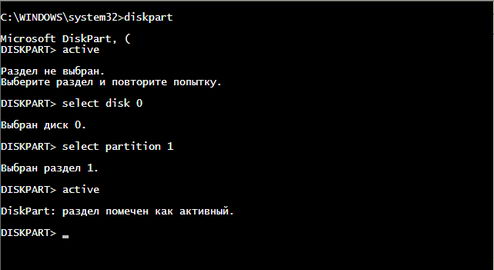
Если же проблемы возникают уже после выбора загружаемой операционной системы, то это свидетельствует о потере файлов операционной системы.